【iPhone・Android】LINEがアップデートできない時の対処法:古いデバイスにも使える!
「LINEのアップデートができない…」と困っていませんか?LINEが古いバージョンのままアップデートできないと、新しい機能が使えないだけでなく、不具合などのトラブルにつながってしまうことも。
この記事では、LINEがアップデートできない時の、原因と対処法をご紹介します。iPhoneとAndroid のそれぞれで、詳しく解説するのでぜひ参考にしてください。
︎Part1.LINEがアップデートできない原因【iPhone/Android】
LINEがアップデートできないときは、いくつかの原因が考えられます。ここでは、LINEがアップデートできない主な原因を、4つご紹介します。
原因1:スマホのOSとLINEのバージョンで、互換性に問題がある
LINEでは、最新バージョンのOSで、最新版のLINEを使用することが推奨されています。スマホのOSやLINEのバージョンが古すぎると、アプリが正常に動かず、LINEが更新できないことがあります。スマホのOSごとに利用できるLINEバージョンは、次の通りです。
iOS版
- iOS 15.0 ~ 15.8.2:LINEバージョン14.6.3まで利用可能
- iOS 14.0 ~ 14.8.1:LINEバージョン13.5.1まで利用可能
- iOS 13.0 ~ 13.7:LINEバージョン12.4.0まで利用可能
- iOS 12.0 ~ 12.5.7:LINEバージョン11.17.0まで利用可能
Tips:
※iOS 11.4.1以下の場合、利用できません。
※LINEバージョン11.15.0未満では新規登録および引き継ぎはできません。
Android版
- Android 8.0 ~ 8.1:LINEバージョン14.4.0まで利用可能
- Android 7.0 ~ 7.1.2:LINEバージョン12.18.0まで利用可能
- Android 6.0 ~ 6.0.1:LINEバージョン11.15.0まで利用可能
Tips:
※Android 5.1.1以下の場合、利用できません。
※Google Play非対応機種では、LINEのアップデートができません。
※LINEバージョン11.15.0未満では新規登録および引き継ぎはできません。
使っているスマホのOSやLINEのバージョンが、上記の範囲に含まれていない場合は、OSやLINEをアップデートしましょう。
原因2:スマホの容量が不足している
iPhoneやAndroidの容量が不足していると、ラインのアップデートができない原因となります。
LINEのアップデート時は、アップデートに必要なファイルがスマホにダウンロードされます。スマホの容量が不足していると、アップデートファイルがダウンロードできないため、ラインの更新がされないことがあります。
原因3:インターネットの接続が悪い
インターネットの接続が悪いと、LINEをアップデートできないことがあります。
LINEの更新ができない場合は、Wi-Fiの電波が弱い・モバイルデータ通信の制限に達しているなどの可能性があります。
原因4:LINEアプリに一時的なエラーが発生している
LINEアプリの不具合で、一時的なエラーが発生していることもあります。
思い当たる原因がないのに、LINEのアップデートができない時は、LINEアプリの不具合の可能性も考えましょう。
︎︎Part2.LINEが更新・アップデートできない時の対処法
LINEが更新・アップデートできないときの対処法を、4つご紹介します。iPhone/Android の両方でご紹介しているので、ご自身のスマホに応じた方法を試してみてください。
対処法1:スマホのOSをアップデートする
スマホのOSが古い場合は、OSをアップデートすると、ラインが更新されない問題が解消することがあります。
OSのアップデート方法は、次のとおりです。
◎iPhoneの場合
手順1: 設定アプリを開き「一般」>「ソフトウェアアップデート」をタップする
手順2: 新しいアップデートが表示されていたら、タップしてアップデートする

◎Androidの場合
手順1: 設定アプリを開き「システム」をタップする
手順2: 「詳細設定」>「システムアップデート」をタップする

手順3: 「アップデートをチェック」をタップし、「システムアップデート利用可能」と表示されたらダウンロードを開始する
※操作方法は、端末により異なることがあります。
対処法2:スマホの空き容量を確保する
スマホの空き容量を確保することで、LINEが更新できない問題が解消することがあります。空き容量の確認方法と、空き容量の作り方は、次の通りです。
◎iPhoneの場合
- 設定アプリを開き「一般」>「iPhoneストレージ」をタップし、ストレージ容量を確認する
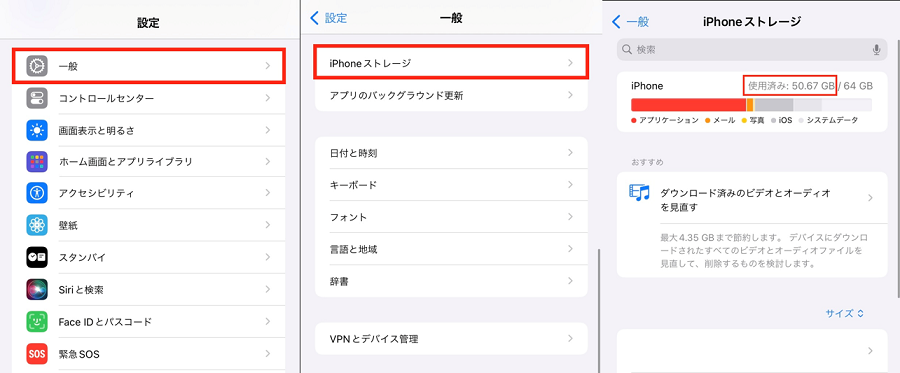
◎Androidの場合
- 設定アプリを開き「ストレージ」をタップし、空き容量を確認する

スマホの空き容量を作る方法は、いくつかあります。不要な写真や動画を削除やLINEのキャッシュ削除などでiPhoneストレージ空き容量を増やすことができます。具体的な方法は以下の記事でご参考ください。
関連記事: 【iPhoneユーザー必見】LINEのストレージ容量を減らす方法!
対処法3:通信環境を改善する
モバイルデータ通信を使っている場合は、契約しているスマホ会社のWebページなどから、現在のデータ量を確かめてみましょう。Wi-Fi を使っている場合は、Wi-Fi を再接続すると、通信環境が良くなることがあります。
◎iPhoneの場合
手順1: スマホの画面を上から下にスワイプし、コントロールセンターを開く
手順2: Wi-Fi のマークをタップしてオフにし、再度オンにする

◎Androidの場合
手順1: スマホの画面を上から下にスワイプし、クイック設定を開く
手順2: Wi-Fi のマークをタップしてオフにし、再度オンにする

対処法4:LINEアプリを再起動、または再インストールする
ラインアプリの再起動と再インストールで、アップデートができない問題が解決することがあります。LINEアプリを再起動 → LINEアプリを再インストール の順番で、問題が解消するか試しましょう。
◎LINEアプリの再起動
手順1: アプリの一覧を開き、LINEアプリをスワイプして終了する
手順2: 再度、LINEのアイコンをタップして開く
◎LINEアプリの再インストール
手順1: LINEのアイコンを長押しし、アプリを削除する
手順2: アプリストアで「LINE」を検索してインストールする

メモ:
LINEを再インストールすると、もとのデータが消えてしまう可能性があります。必ず、LINEのバックアップをとってから再インストールしましょう!
LINEを再インストールする前に、大事なデータが消えないよう。このソフトを使って、無料かつ容量無制限でLINEデータをiPhone・AndroidからPCにバックアップしましょう!バックアップにより、いつでもPCから復元もできます。
︎追加:データが消えないよう、LINEのアップデート前はバックアップをしましょう!
LINEのアップデート時に、新しいバージョンの不具合などで、LINEのデータが消えてしまうことがあります。友だちとの大切な会話や、仕事関係の重要なやりとりが消えると、とても困りますよね。このような事態に備えて、アップデート前にはバックアップをしておくことが大切です。
iCareFone for LINE は、LINEの全データをパソコンにバックアップできるソフトです。 また、数クリックでカンタンにバックアップでき、いつでもPCからスマホに復元できるので、LINEのデータが消える心配がなく、安心してバージョンアップできます。
iCareFone for LINE の主な機能
- 【LINEトーク履歴を同OS・異OS間移行】AndroidとiOSの間でLINEトーク履歴を自由に移行できる。
- 【LINEを無料・無制限にバックアップ&復元】バックアップファイルからiOS/AndroidへLINEトーク履歴を復元できる。
- 【14日以上のLINEトーク履歴を移行】異なるOS間で14日以上のLINEトーク履歴を移行できる。
-
[バックアップ]機能を選択する
iCareFone for LINEを実行し、2番目の[バックアップ]機能を選択します。

LINEを今すぐバックアップ
iPhoneデバイスを選択し、「今すぐバックアップ」をクリックします。

LINEを自動的にバックアップ
プログラムがLINEデータを自動的にバックアップするのを待ちます。数分かかります。

LINEがPCにバックアップされる
次のページは、LINEデータが正常にバックアップされたことを示しています。

︎まとめ
以上、LINEがアップデートできない時の、原因と対処法を紹介しました。LINEのアップデートができないときは、ご紹介した対処法を試して、解消するか確認してみましょう。
また、LINEのデータをバックアップする方法として、iCareFone for LINE をご紹介しました。ワンクリックの簡単な操作でパソコンへ確実にバックアップできるので、ぜひ活用してみてくださいね。
- 無料でLINEデータをPCにバックアップして、バックアップファイルをプレビュー可能
- AndroidとiOSの間、iOS同士の間、Android同士の間で簡単にLINEトークを転送
- LINEデータをパソコンに保存して、ストレージの容量を解放
- LINEのトーク履歴、LINE写真、LINEスタンプなどのデータをバックアップから選択して、iPhoneに復元
- 最新のiOS 18とiPhone16及びほとんどのAndroidに適用
【iPhone・Android】LINEがアップデートできない時の対処法:古いデバイスにも使える!
最終更新日2025-01-02 / カテゴリLINE豆知識

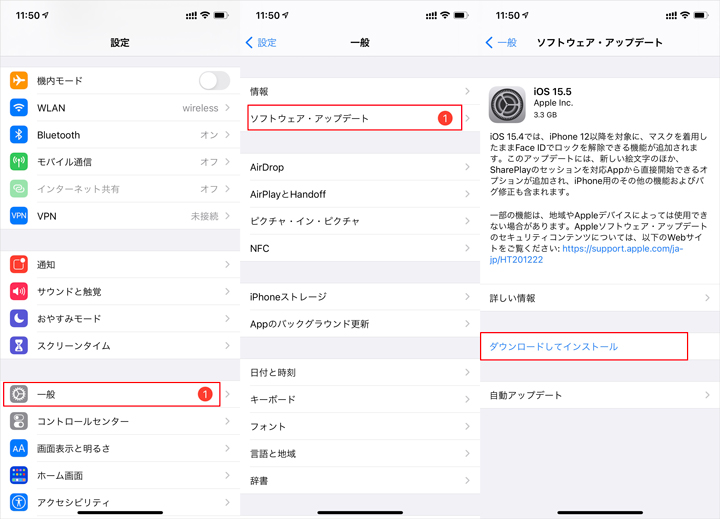

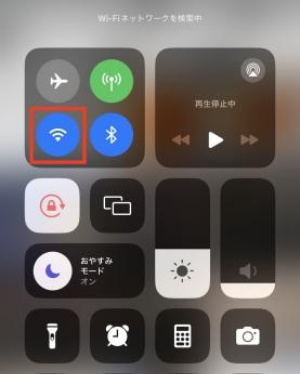
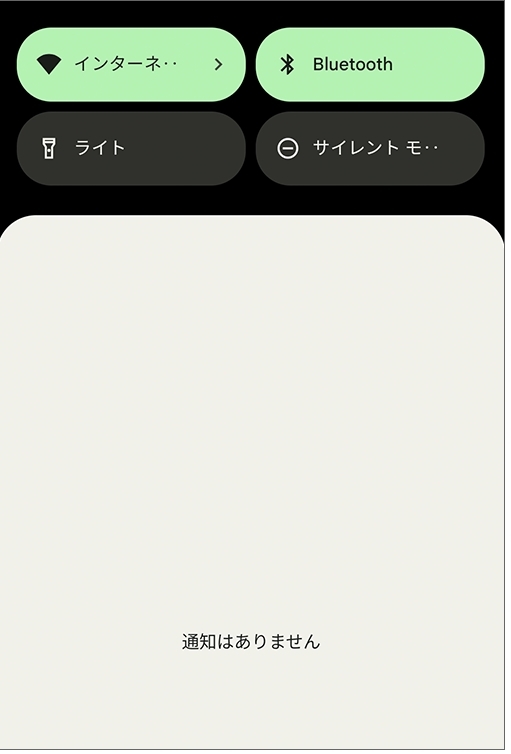
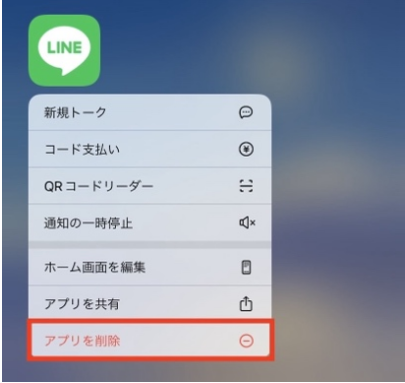







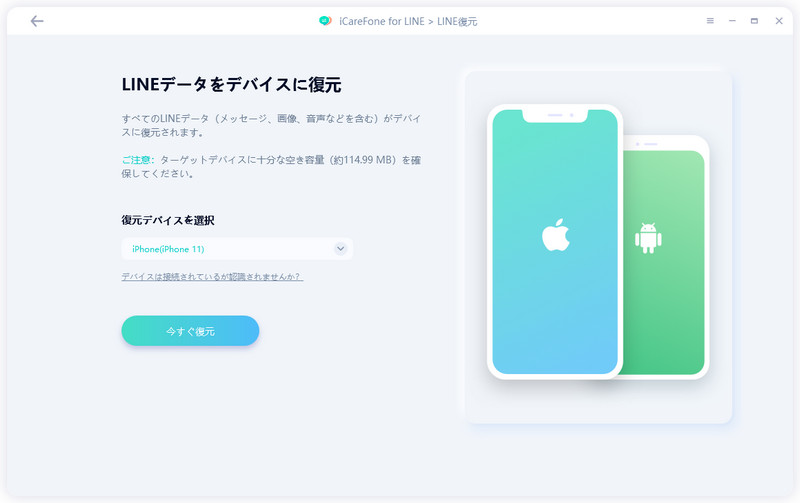
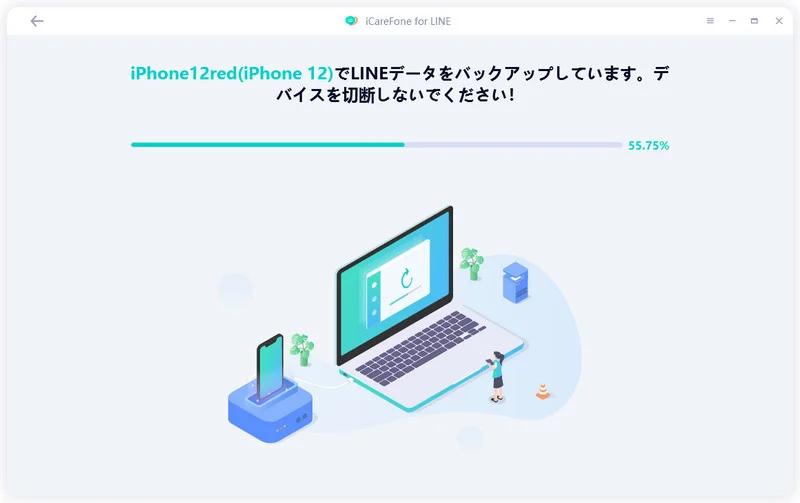
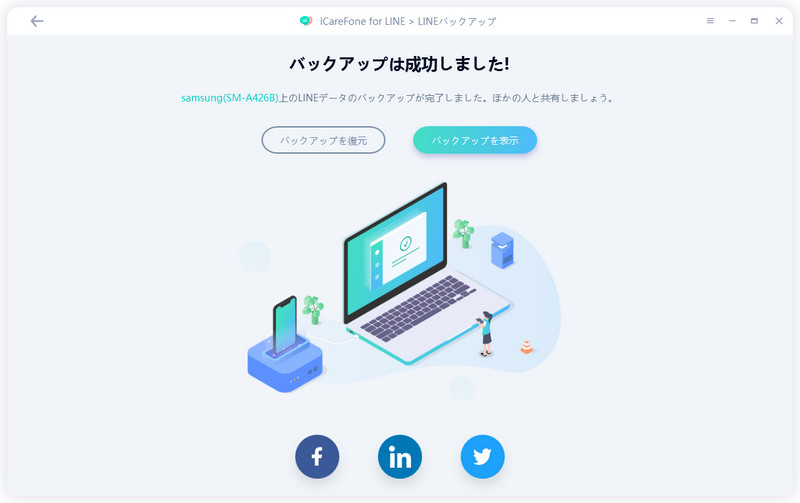



(0 票、平均: 5.0 out of 5 )
(クリックしてこの記事へコメント)